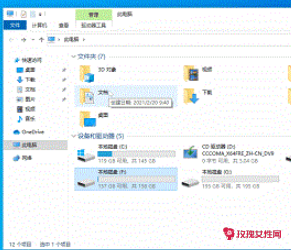可以选择清理磁盘以释放c盘空间。
c盘怎么格式化1
一般WINDOWS系统都默认安装在c盘,c盘包含了所有的系统文件。由于系统的自我保护,在windows下是无法对c盘进行格式化的。一般用启动光盘启动,然后进行格式化。c盘格式化后,便变成空盘了,打开电脑也就无法读取启动引导信息。
第一种方法:使用winxp系统安装盘格式化c盘。
步骤1、使用xp系统安装光盘启动,启动到硬盘选择界面,在这里,按上下箭头选择C盘,然后按D,再按L删除C分区,再按C重新创建,这里还可以自己按需要分区。
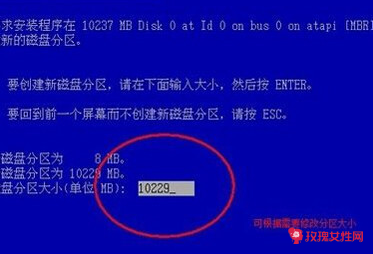
步骤2、选中C盘,按回车安装系统,在下一步安装系统的时候会提示格式化,现在一般选择 NTFS 格式的快速格式化,按回车开始格式化,然后复制文件安装系统。这里就不多说了。
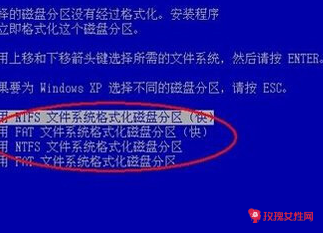
第二种方法:使用win7系统安装光盘格式化c盘。
步骤1、使用win7系统光盘或U盘启动,选择现在安装,选择安装的系统版本,安装方式一定要选自定义,然后到硬盘选择界面,点击驱动器高级选项。
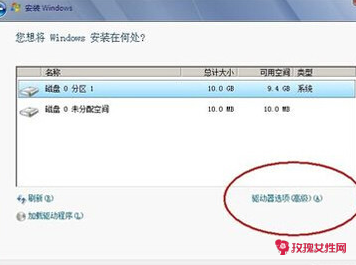
步骤2、点击完驱动器高级选项后可以看到多出删除和格式化选项。先选中盘符,然后就可以对他操作了,而且还是图形化界面,不得不说微软在用户界面上做的贡献太大了。
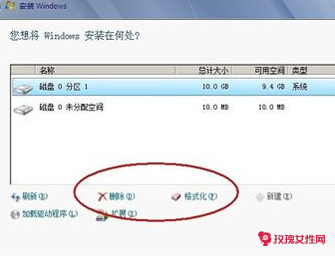
第三种方法:使用pe系统启动,借用第三方软件进行格式化c盘。
步骤1、winpe的全称是:Windows PreInstallation Environment(Windows PE),很多网友制作了一些pe工具系统,功能很强大,不止是硬盘分区哦。大家可寻找一款测试使用。首先使用pe系统光盘或U盘启动,进入到pe系统,打开硬盘分区工具,我的pe中是PM硬盘管理工具。
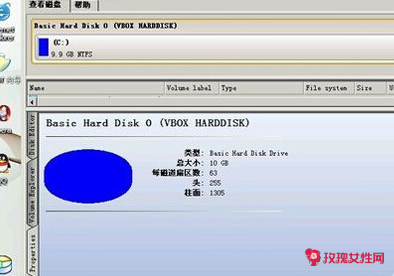
步骤2、操作方法也很简单,选中C盘,在下面有格式化分区的 选项,或在硬盘分区上右键,也有格式化的.选项。

以上就是格式化c盘的三种办法,提醒一下大家在重装系统前,请备份自己的重要数据,包括C盘,如数据,表格,文档,一些程序的默认保存的重要文件,如果有,也备份。
c盘怎么格式化2
方法一:右键格式化C盘!
1、 打开我的电脑或者计算机,进入资源管理器页面

2、 这时候,页面显示电脑所有磁盘,看到了c盘
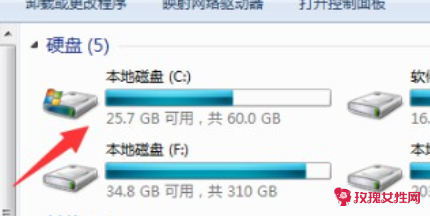
3、 接着,我们移动到下图的C盘处并且点击右键
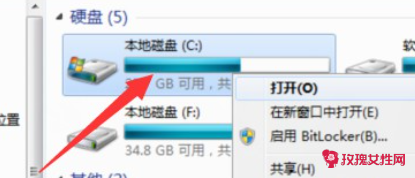
4、 在右键菜单中,我们看到格式化的选项,点击就可以格式化了
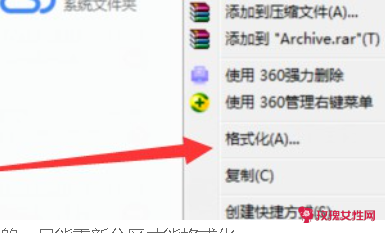
5、 但是很多朋友的.系统是安装在C的,是无法格式化的,只能重新分区才能格式化
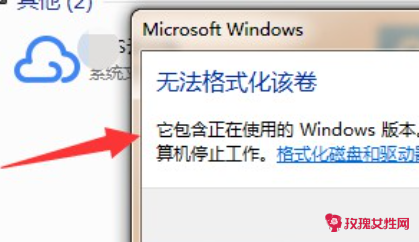
6、 或者说把系统安装在别的盘我们就能格式化了
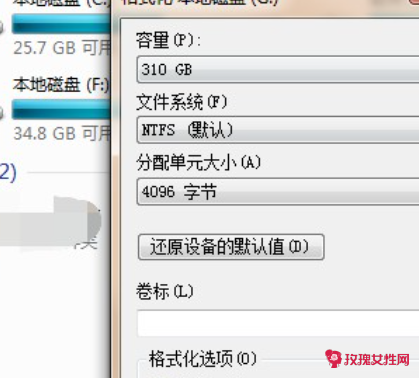
方法二:dos命令格式化C盘!
1、 在开始菜单栏中输入cmd,右键以管理员身份运行
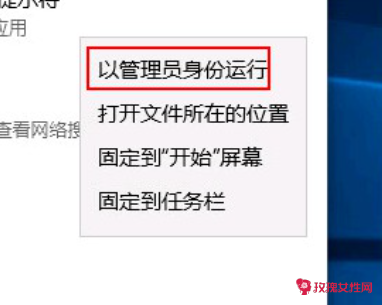
2、 然后,输入diskpart
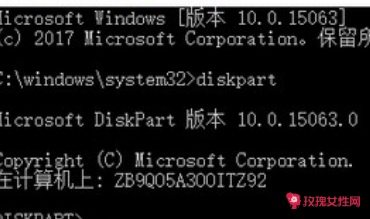
3、 接着,输入list disk 查看有哪些磁盘
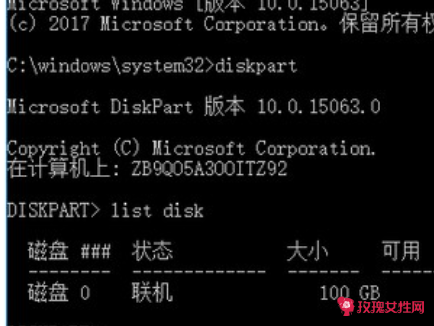
4、 我们选择要格式化的磁盘的编号,0一般是系统盘,慎重选择
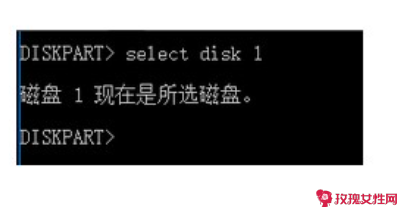
5、 输入clean命令

6、 选择创建主分区creat partition primary
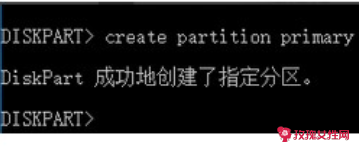
7、 最后,输入ormat fs=ntfs quick label="E:"
c盘怎么格式化3
方法一:缓存清理
1、Win10自带了缓存清理功能,我们单机桌面左下角开始键,点击小齿轮进入设置。

2、在设置中输入“存储设置”查找并打开。
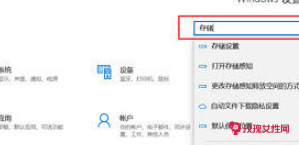
3、接着选择“配置存储感知或立即运行”。
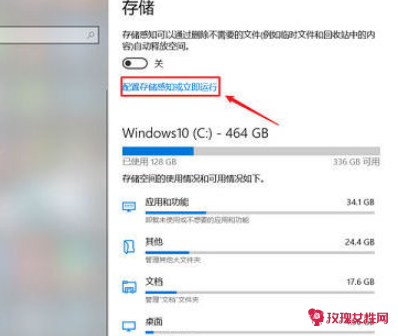
4、选择“立即清理”就可以清理缓存了,还可以自己设置定期清理时间。
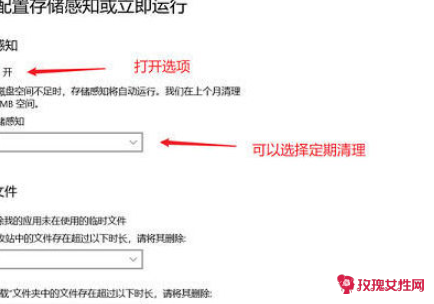
方法二:重建搜索索引
1、在window设置中(点击左下角“小齿轮进入,具体操作看第一步的图)直接搜索“索引选项”>点击“高级”。
2、选择“重建”重置索引大小。并且可以通过“选择新的位置”把它移到别的分区来节约C盘空间。
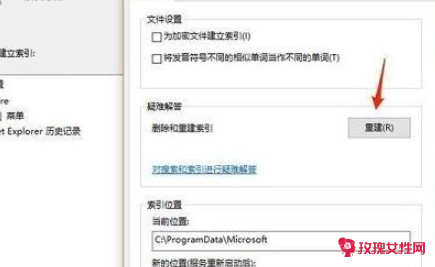
方法三:程序管理
1、来到“储存”界面,点击“应用和功能”。
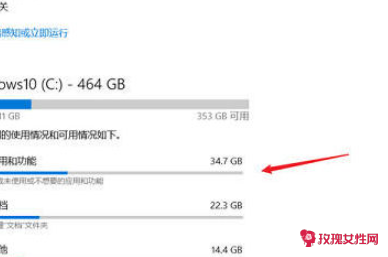
2、将“筛选条件”设置为“window10 C:”,这样c盘中下载的第三方软件和空间占用就非常清晰了,平时被捆绑的一些软件或者有一些空间占用大却暂时用不到的软件就可以在这里一一删除。
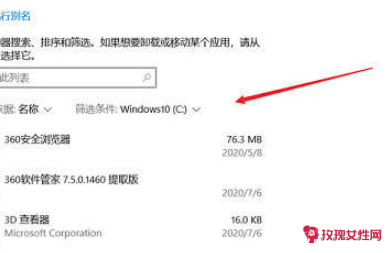
方法四:系统文件夹转移
1、在“储存选项”中,点击“更多储存设置”,选择“更改新内容保存位置 ”,选择其他盘如F盘,然后点击“应用”。这样就能将新内容保存在其他盘上,腾出c盘空间。
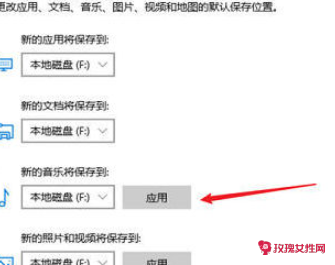
2、对于C盘中现有的`内容,可以通过手动转移的办法:打开“此电脑”我们可以看到“文档”、“下载”、“桌面”等文件夹。它们目前默认的路径都是C盘。在“文档”上点开右键,选择“属性”,然后在菜单中选择“位置”,最后再选择“移动”。
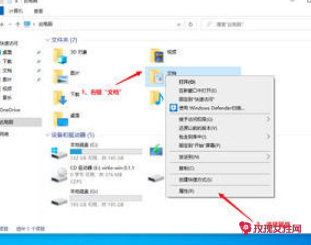
3、然后我们需要在指定一个存放位置,选择“更改新内容”时保存的位置,选中F盘下的同名文件夹,原来C盘中的文档就会自动转移到这里了。(进行移动操作前,需要提前建立好一个文件夹)